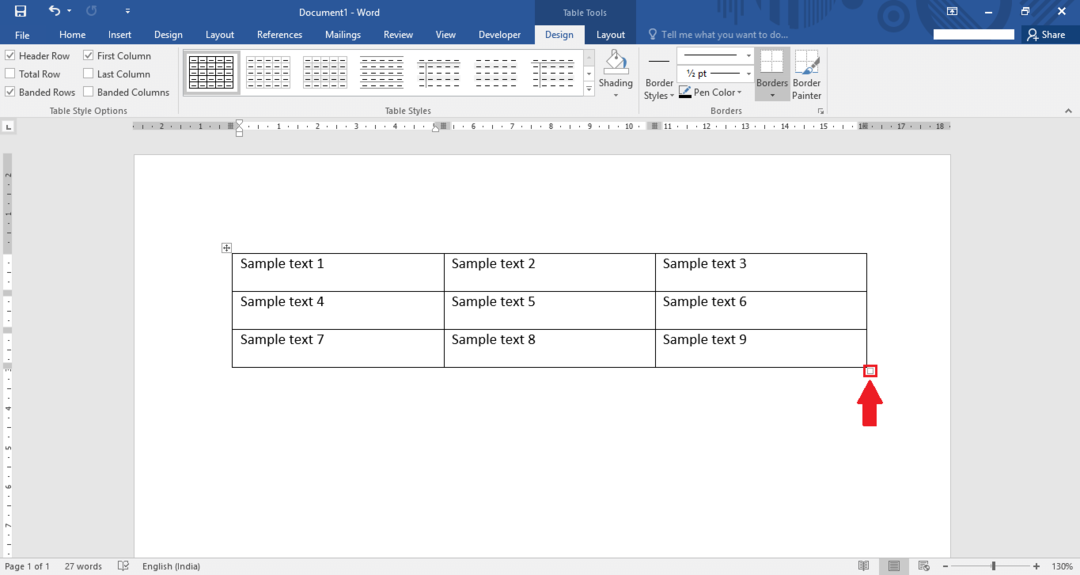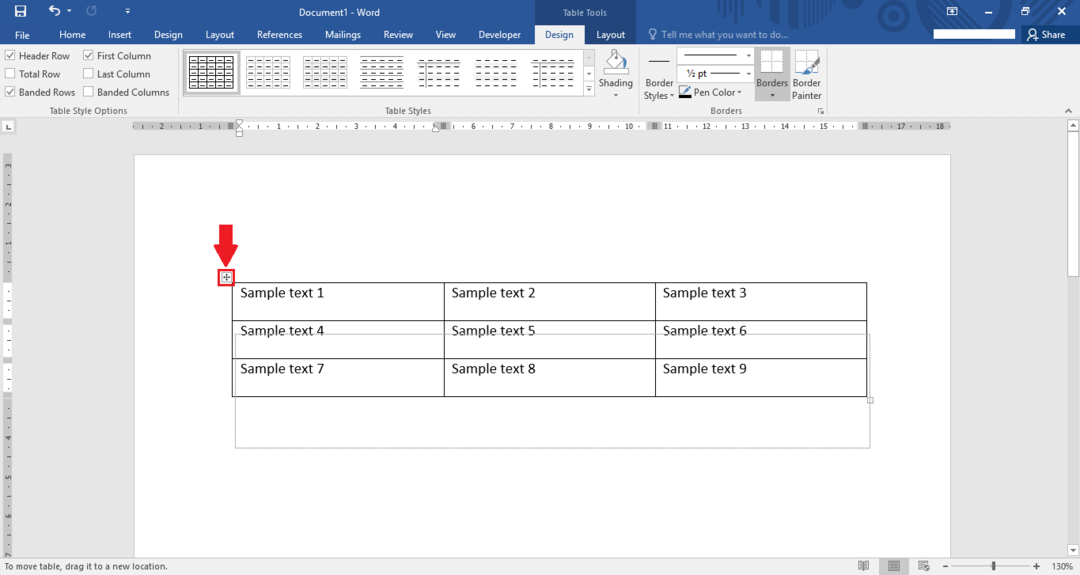Word ფაილში ცხრილების ჩასმა საშუალებას იძლევა მონაცემების ილუსტრირება შემოიფარგლება. ცხრილში მოცემული ინფორმაცია კატეგორიაში ასახავს დოკუმენტის სპეციფიკურ მნიშვნელობას. ამიტომ, მისი მარტივად გაგება შეიძლება. მაგიდების გამოყენების გარდა, ასევე შეგვიძლია მოიცავს Excel ცხრილებს სიტყვით დოკუმენტში.
ასევე წაიკითხეთ: – როგორ ჩასვათ და გამოიყენოთ დიაგრამები Word 2016-ში
ამ სტატიაში ჩვენ ვიცავთ გარკვეულ ნაბიჯებს, თუ როგორ უნდა ჩასვათ და შეცვალოთ ცხრილი Microsoft Word 2016- ში:
Ნაბიჯი 1:
აკრიფეთ „სიტყვა 2016“ Windows ძიების ზოლში, რომელიც დაწყება ხატულის გვერდით მდებარეობს. დააჭირეთ მოცემულ პირველ ვარიანტს.
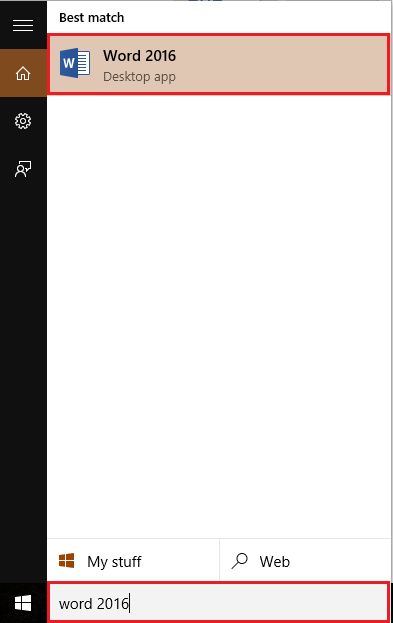
ნაბიჯი 2:
დააჭირეთ ღილაკს "ჩასმა", რომელიც მდებარეობს "Word" ფანჯრის ზედა მარცხენა კუთხეში. დაწკაპუნების შემდეგ, გამოჩნდება ლენტის პანელი, რომელიც გთავაზობთ უამრავ ვარიანტს, როგორიცაა პეიჯინგის ვარიანტები, ცხრილები, ილუსტრაციები, სიმბოლოები და ა.შ. დააჭირეთ "ცხრილებს".
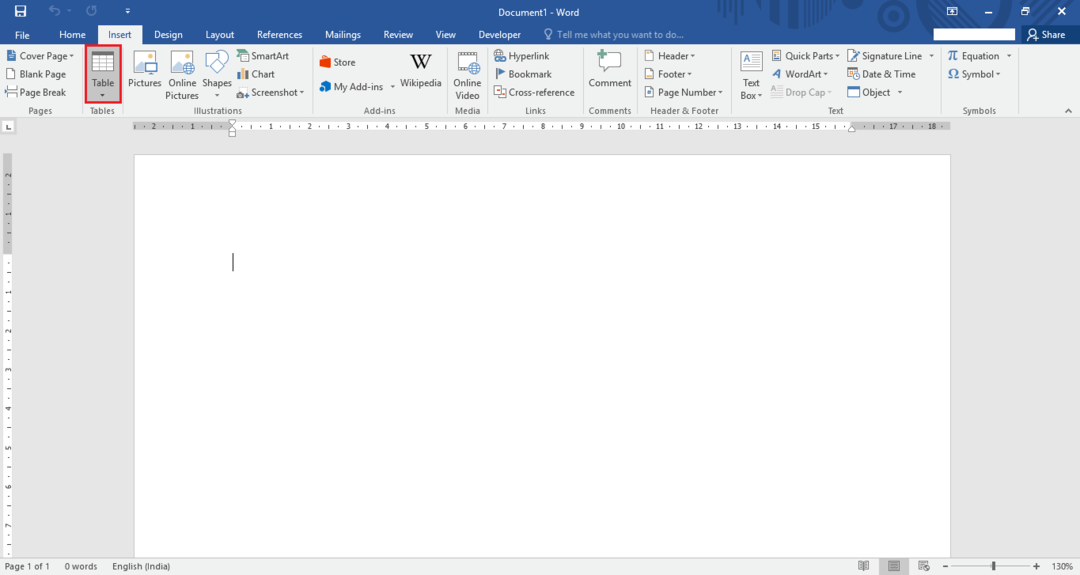
ნაბიჯი 3:
დაწკაპუნების შემდეგ, შეგიძლიათ ჩადოთ მინიმუმ 1 × 1 ცხრილი მაქსიმუმ 10 × 8 ცხრილამდე. ამ ცხრილების წინასწარ განსაზღვრა შესაძლებელია მოცემული სკრინშოტის მონიშნულ ველში.
თუ გსურთ შეცვალოთ მწკრივებისა და სვეტების რაოდენობა, შეგიძლიათ დააჭიროთ ღილაკს "ჩასმა ცხრილი" და ჩასვით მწკრივებისა და სვეტების რაოდენობა.
მაგალითად, ჩვენ შევარჩიეთ 3 × 3 ცხრილი. ამის ასარჩევად, ჩვენ კურსორს გადავიტანთ მე -3 რიგის და მე -3 სვეტზე და დააწკაპუნეთ მასზე. როგორც კი დააჭირეთ ღილაკს, 3 × 3 მაგიდა გამოჩნდება სიტყვის გვერდზე.
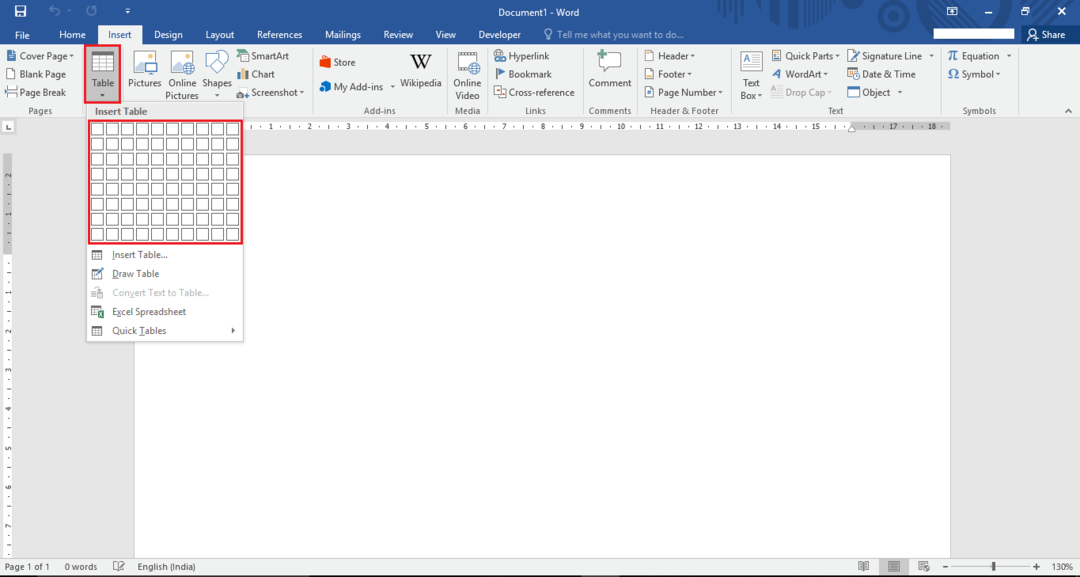
ნაბიჯი 4:
უჯრედების ზომის გასაზრდელად, ჩვენ დააჭირეთ ღილაკს "□" (კვადრატი), რომელიც მდებარეობს მაგიდის ქვედა მარჯვენა კუთხეში.
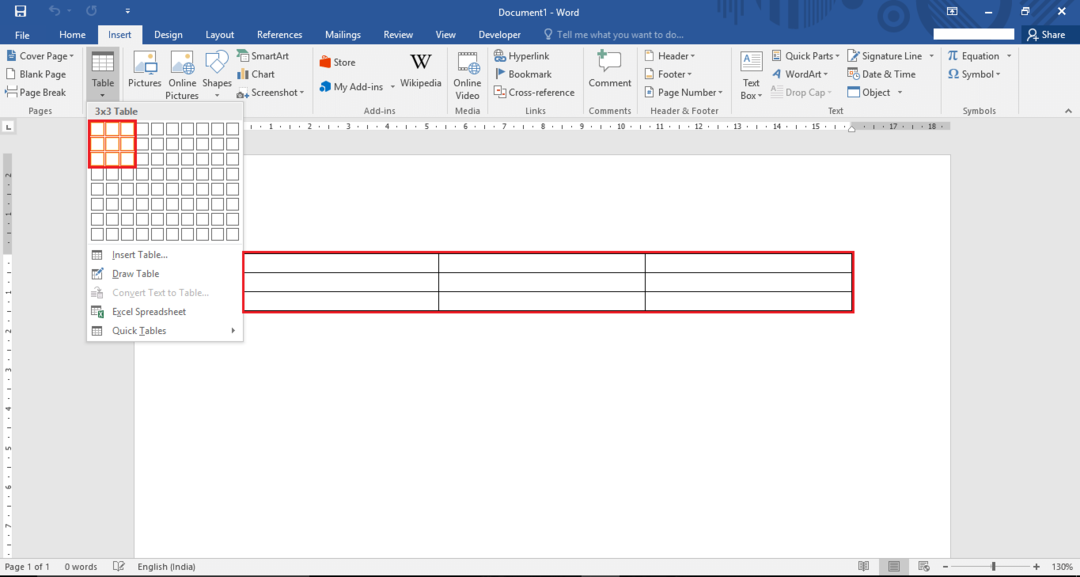
ნაბიჯი 5:
ცხრილის პოზიციის ხელახლა განსაზღვრის მიზნით, ჩვენ დააჭერთ და გადაათრიეთ ცხრილის ზედა ნაწილში მდებარე "ოთხკუთხა ისრები".